IceWarp Tudásbázis
Tudásbázis » 101
1.1. Szerver áthelyező (Migráció egyéb szerverről -> IceWarp Levelezőszerverre)
![]()
Készült: IceWarp Levelező és Kommunikációs Szerver 10
Levelező szerver váltása esetén az egyik legnagyobb problémát a felhasználók és azok leveleinek (szerveren találkató bejövő e-mailek) áthelyezése jelenti. Az IceWarp Levelezőszerver tartalmazza a szerver áthelyező modult, mellyel ez a feladat automatikusan elvégezhető.
A folyamat során az új IceWarp Levelező és Kommunikációs Szerver proxy módjára épül be a régi levelezőszerver és a felhasználó által használt kliens közé. A felhasználó új szerverre történő belépésekor annak jelszavával a szerver kapcsolatot teremt a régi szerverrel s amennyiben a felhasználó létezik létrehozza annak fiókját az új szerveren, valamint lekéri a szerveren tárolt leveleket és azoknak másolatát elhelyezi az új szerveren.
A beállítás menete
1. Domének létrehozása az új szerveren
Az új szerverre telepíteni kell az IceWarp Levelezőszervert majd létrehozni a domén neve(ke)t. ( A domén név nem kerül automatikusan létrehozásra.)
- Az új szerverre telepítse az IceWarp Levelezőszervert
- Az adminisztrációs felületen válassza a Felhazsnálók, majd a Fiókok pontot.
- Hozza létre a domént.
- Az alábbiakat állítsa be:
Típus: Backup domén,
Kapcsolódás: a régi szerver IP címe (SMTP port) (Természetesen DNS rekordot is megadhat, mint oldmail.domain.com) - Amennyiben több domént helyez át, a fentiek szerint hozza létre az összeset.
Ezzel a beállítással, amennyiben az új szerveren az adott felhasználó még nem létezik, a neki címzett érkező levelek automatikusan továbbításra kerülnek a régi szerverre.
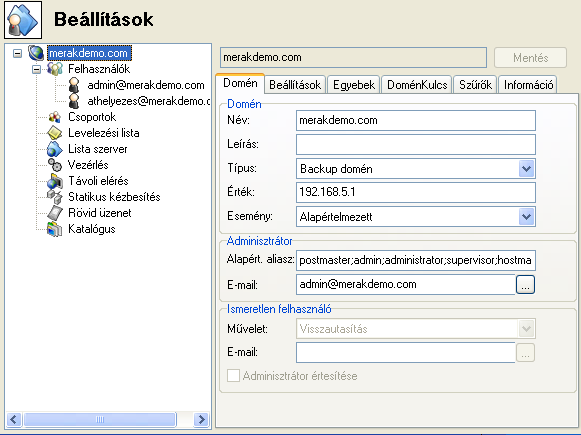
Backup domén létrehozása
2. Áthelyező fiók, tájékoztató üzenet létrehozása
Az áthelyezés során egyes felhasználóknál nagy mennyiségű e-mail kerülhet áthelyezésre, mely hosszú ideig tarthat. Emiatt az áthelyezés a háttérben zajlik, a felhasználók a bejelentkezést követően nem látják azonnal leveleiket, csak azok teljes áthelyezése után, addig egy tájékoztató e-mail fogadja őket. Hozza létre ezt a tájékoztató e-mailt.
- Hozzon létre egyszerűen egy felhasználót: athelyezes
- Küldjön egy e-mailt ennek a felhasználónak pl. egy másik fiókból. (Ezt az e-mailt fogja megkapni minden felhasználó az első belépésekor az új szerverre. Mindaddig csupán ezt az e-mailt fogják látni amíg a fiók teljes áthelyezése le nem zajlik.)
Az e-mail szövege pl.:
Tisztelt felhasználó!
Jelenleg levelezőszerverünk áthelyezése zajlik. Az Ön fiókja a bejövő
üzeneteivel együtt hamarosan elkészül. Kérem ismételje meg belépését néhány
perc múlva!
Amennyiben bármilyen probléma merül fel, kérjük vegye fel a
kapcsolatot az adminisztrátorral.
Köszönettel:
Rendszeradminisztrátor
E-mail: adminisztrator@micegunk.hu
3. DNS beállítások módosítása
Ezután meg kell változtatni a DNS beállításokat.
- Az MX rekordot át kell irányítani az új levelezőszerverre. (Amennyiben az MX rekord módosítása helyett egyszerűen az IP címeket cseréli le értelem szerűen ellenőrizze le az 1-es pontban megadott Érték mező helyességét.)
4. IceWarp Levelezőszerver Áthelyező beállítása
Az IceWarp Szerver Áthelyező beállítása során
- Az adminisztrációs felületen válassza a Rendszer / Eszközök / Szerver áthelyezés pontot.
- Az alábbiakat állítsa be:
Forrás gazdagép: a régi szerver IP címe (POP3 vagy IMAP port) (Természetesen DNS rekordot is megadhat, mint oldmail.domain.com)
Áthelyezési fiók: athelyezes@IceWarpDemo.com (azaz a 2-es pontban megadott e-mail cím ami az áthelyezési figyelkmeztető üzenetet tartalmazza)
Napló fájl: C:\Program Files\IceWarp\logs\migrate_log.txt
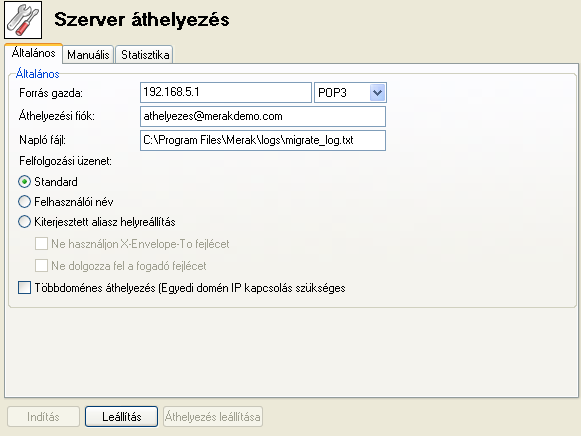
Szerver Áthelyező beállítása
5. Az áthelyezés indítása
Alul az Indítás gombra kattintva indul a szerver áthelyezése.
6. Az áthelyezés leállítása
Amennyiben úgy tapasztalja hogy a szerver áthelyezés lezajlott, a Leállítás gombra kattintva állíthatja le azt.
7. A domén típusának átállítása alapértelmezett üzemre
Végül a szerver típusát alapértelmezettre kell állítani.
- Az adminisztrációs felületen válassza a Domének & Fiókok, majd a Beállítások pontot.
- A domén fülön a szerver típusának válassza az Alapértelmezett típust.
© IceWarp Minden jog fenntartva.